Cómo mejorar la calidad de las videollamadas en Zoom, FaceTime, Teams, Skype o cualquier aplicación de videollamadas en su Mac
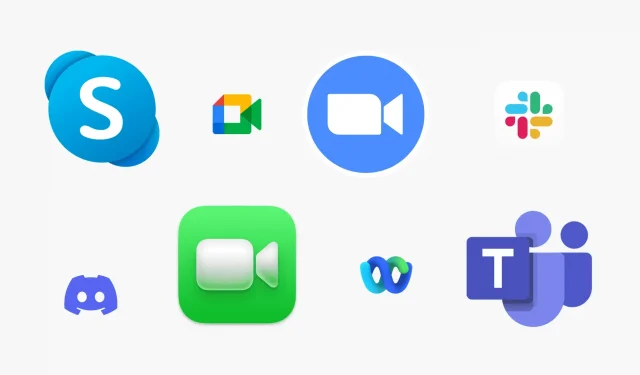
Esta guía comparte algunas formas rápidas y prácticas de mejorar la calidad de las videollamadas en su Mac. Los consejos aquí se aplican a todos los servicios de videoconferencia como FaceTime, Zoom, Skype, Google Meet, Slack, Microsoft Teams, WebEx, Discord, Facebook Messenger, LINE y más.
Mejora tu conexión a internet
El consejo más importante para mejorar la calidad de la imagen durante las videollamadas es mejorar su conexión a Internet. Consulte algunos consejos rápidos para aumentar las velocidades de carga y descarga en una Mac con una conexión a Internet existente.
Limpia la cámara de tu MacBook
La cámara incorporada de su MacBook se encuentra en el medio del marco superior y se ensucia cuando abre y cierra su computadora portátil con regularidad. Por lo tanto, antes de iniciar una videollamada, límpielo con un paño suave y seco. Limpie el polvo de la misma manera si tiene una cámara web montada sobre el monitor de su Mac.
Pruebe diferentes posiciones en la habitación o ajuste la iluminación interior.
La luz a tu alrededor es fundamental para videollamadas claras y nítidas. Antes de sugerirle que invierta en accesorios especiales, quiero que trabaje con lo que ya tiene.
Abra la aplicación Photo Booth y siga estos consejos:
- Si está utilizando su MacBook, sostenga la computadora portátil en la mano, muévase a diferentes partes de la habitación u oficina y vea dónde obtiene la mejor calidad de imagen. Dado que no puede hacer esto en el escritorio de su Mac, considere los puntos restantes a continuación.
- Si la habitación en la que se encuentra tiene algunas bombillas, lámparas de techo, una lámpara de mesa, etc., enciéndalas o apáguelas y vea en qué situación obtiene la mejor imagen.
- ¿Hay ventanas detrás de usted que brillan directamente en la cámara? Si es así, cierra la cortina.
- En la mayoría de los casos, las cortinas abiertas frente a ti (y detrás de la cámara) arrojarán más luz sobre tu rostro y mejorarán la calidad de tu videollamada.
- Del mismo modo, intente abrir y cerrar la puerta y otras ventanas y ver qué combinación le brinda la mejor calidad fotográfica.
Aumentar el brillo de la pantalla
Aumentar el brillo de la pantalla traerá más luz a tu rostro y te ayudará con las videollamadas.
Consejo profesional: si tiene un monitor grande, puede configurar una imagen blanca sólida como fondo de pantalla y hacer que la ventana de la aplicación de videollamada sea pequeña. Su pantalla actuará entonces como una fuente de luz brillante.
Usa el efecto FaceTime
Haga lo siguiente durante una videollamada:
- Haga clic en el icono del Centro de control en la esquina superior derecha de la barra de menú.
- Haga clic en Efectos de video y seleccione Retrato. Esto desenfocará tu fondo y solo se enfocará en tu cara.
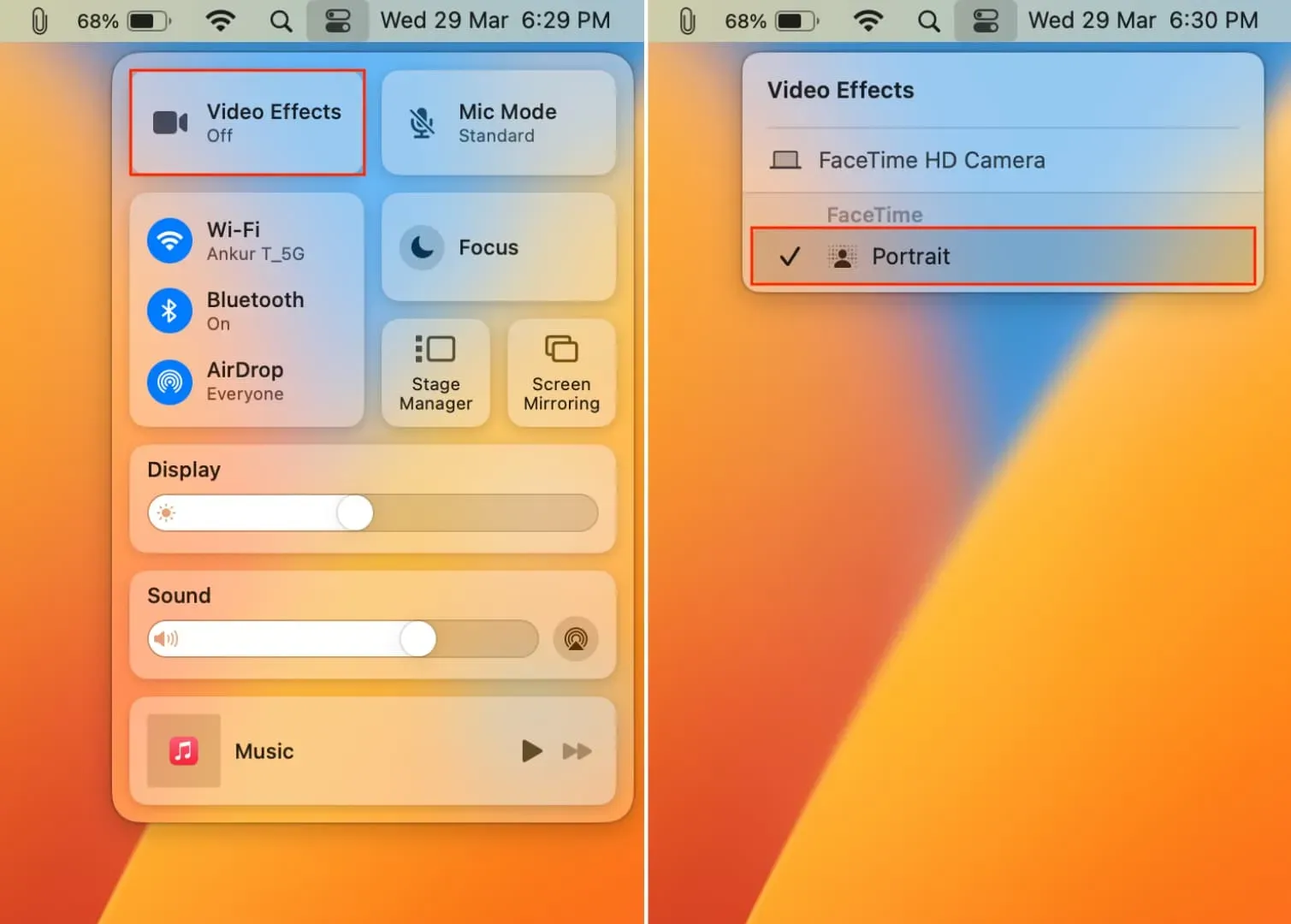
Cambiar la configuración de la videollamada a alta definición (HD)
La mayoría de las plataformas de videollamadas ofrecen la opción de cambiar la calidad del video. Por ejemplo, en Zoom puede hacer clic en el ícono de configuración > Video y habilitar la calidad HD. En Google Meet, puede habilitar la alta resolución para permitir el envío y la recepción.
Del mismo modo, puedes encontrar el botón para mejorar la calidad del video en la pantalla de la videollamada o en la configuración de la aplicación. Puede acceder al panel de configuración para la mayoría de las aplicaciones de macOS abriendo esa aplicación y presionando Comando + Coma (,) al mismo tiempo.
Usa tu iPhone como cámara
La cámara de su iPhone es mejor que la cámara web de su MacBook, iMac o Apple Studio Display, por lo que es posible que desee usar eso en lugar de las opciones integradas.
Invierte en una buena cámara externa
Compra una webcam externa de calidad si haces muchas videollamadas. Esto es especialmente útil si tiene una Mac mini, Mac Studio o Mac Pro. Puede dejar su cámara web conectada para una conexión segura, en lugar de jugar con el uso de su iPhone o lo que sea como su cámara web.
Obtenga una lámpara de monitor o luces de anillo
Si realiza videollamadas ocasionales, es posible que no valga la pena la inversión. Pero si su trabajo implica videollamadas las 24 horas del día, los 7 días de la semana, puede obtener una lámpara de monitor que gire y ilumine su rostro, o lámparas de anillo que amplifiquen suavemente la luz a su alrededor.
Usa un fondo hermoso
Los fondos desordenados se ven desagradables durante las videollamadas, y los fondos virtuales que ofrecen aplicaciones como Zoom pueden distraer. Entonces, la mejor alternativa es despejar y organizar el espacio detrás de usted, o usar una cortina para que actúe como telón de fondo.
Cuida el sonido que complementa tu videollamada
- Utilice el aislamiento de voz para reducir los sonidos de fondo y el ruido.
- Apague los ventiladores ruidosos u otras fuentes de sonido ruidosas, como los electrodomésticos.
- No te pares demasiado cerca o demasiado lejos de tu MacBook o del micrófono conectado.
- Configure su aplicación de videollamadas para usar sus AirPods como micrófono o compre un micrófono externo .
¿Tienes un iPad?
No es necesariamente un consejo para Mac, pero si tiene un iPad, puede usarlo para videollamadas en lugar de una Mac. Esto se debe a que la cámara frontal del iPad probablemente sea mejor que la del MacBook. Además, los últimos iPad cuentan con Center Stage para mantenerte concentrado durante las videollamadas. En comparación, Center Stage solo admite una Mac moderna conectada a una pantalla Apple Studio.



Deja una respuesta